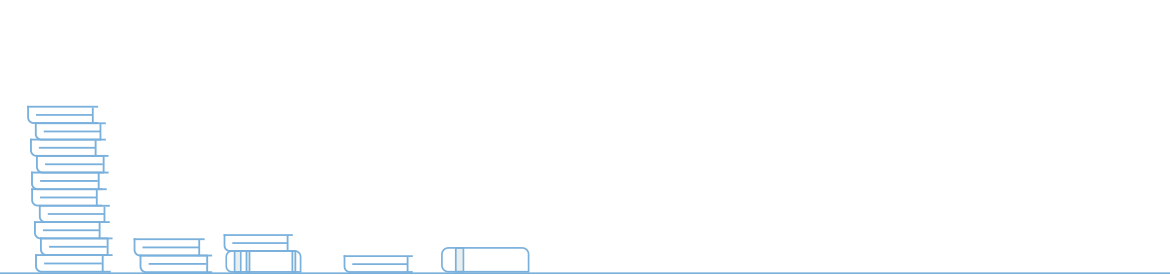Introdução
A resposta automática, uma funcionalidade valiosa para quem busca automatizar e agilizar respostas em diferentes contextos, oferece uma solução eficiente, especialmente em ambientes corporativos. Esta ferramenta possibilita a criação de respostas predefinidas, adaptadas a uma variedade de critérios escolhidos conforme as necessidades específicas de quem a utiliza. Neste tutorial, exploraremos como criar um respondente automático no cPanel, permitindo uma gestão mais eficaz das interações e processos de comunicação.
Passo 1 - Acessando o cPanel
1º. Antes de mais nada, você precisará acessar o cPanel da conta principal, utilizando o domínio:
• https://www.seudominio.com.br/cpanel
• https://www.seudominio.com.br:2083
OBS: Troque "seudominio.com.br" pelo endereço do seu site.
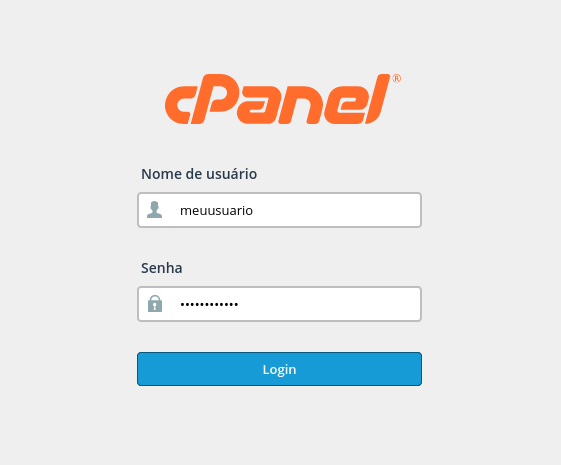
Passo 2 - Criando o respondente automáticos
1º. Na seção "Email" Selecione "Respondentes automáticos".
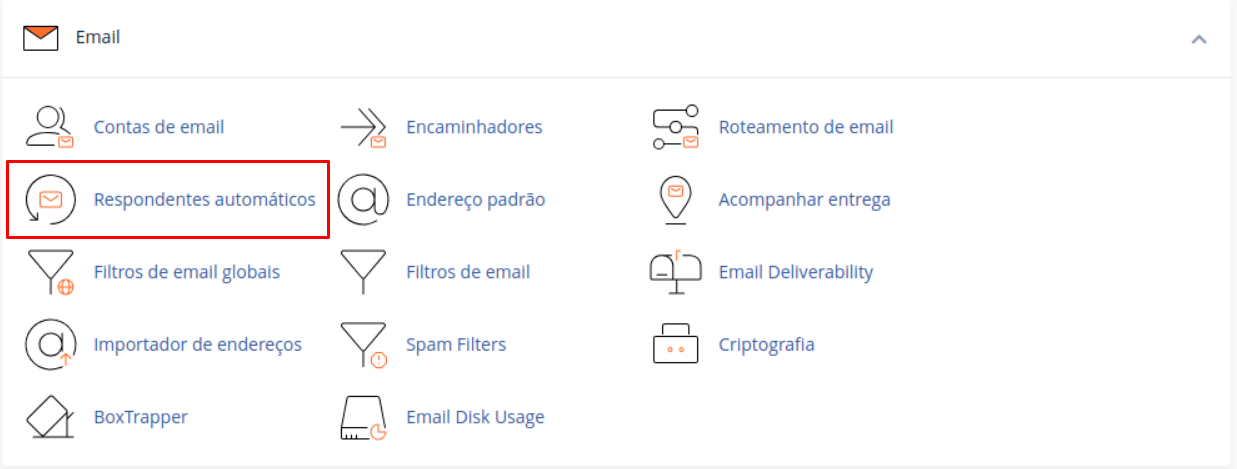
2°. Na tela seguinte, clique no botão "Adicionar Resposta Automática".
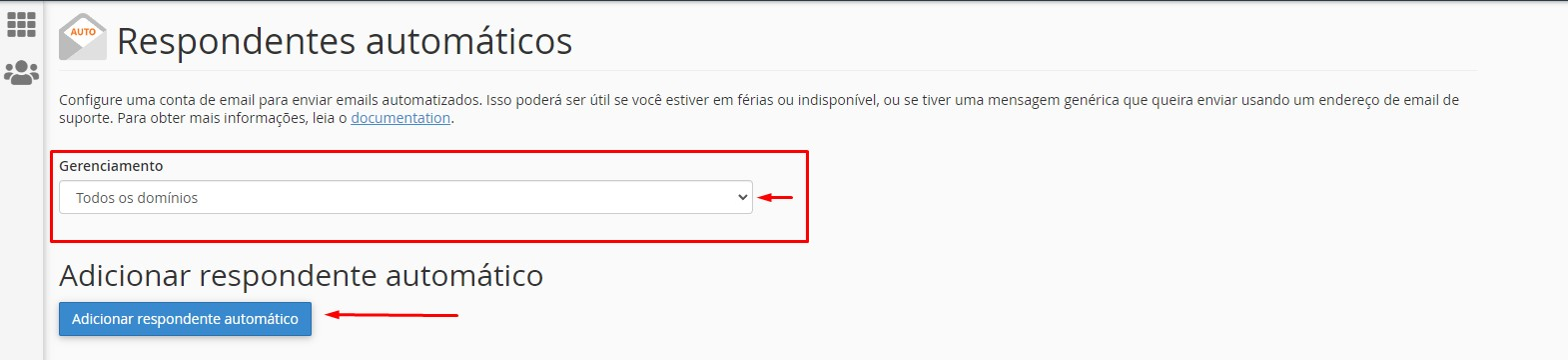
Passo 3 - Configurando o "Respondente Automático".
1° Selecione o conjunto de caracteres que deseja usar. O padrão é "ansi_x3.4-1968", mas se deseja usar caracteres especiais e acentuados, recomenda-se o uso de UTF-8.
2° O campo "Intervalo/horas", deve ser preenchido com a periodicidade com que as auto-respostas serão enviadas. Para envio imediato, preencha com "0" (zero).
3° A seguir você deve informar o endereço da conta de e-mail a qual está sendo configurada a auto-resposta.
4° No campo "De:" você pode informar um nome, que consistirá do nome de exibição para quem recebe a auto-resposta.
5° O campo "Assunto:", contém o assunto da mensagem que será auto-respondida. Se não preenchido este campo, o mesmo assunto constante na mensagem original é usado como resposta.
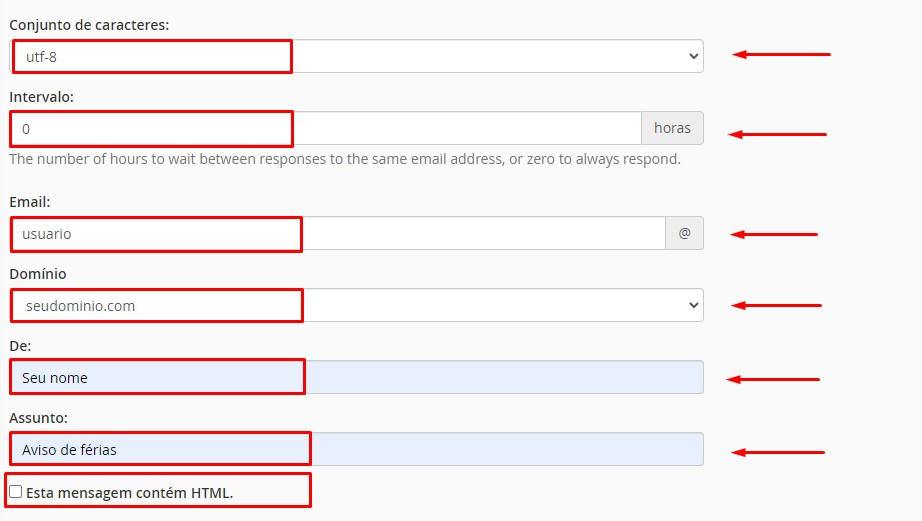
6° No campo - "Corpo" -, deve ser incluído o corpo da mensagem que será enviada. Este campo permite o uso de HTML, cuja caixa de seleção deve ser selecionada, caso seja sua necessidade / desejo.
7° Os dois últimos campos Inicio e Fim apresentam as seguintes configurações:
• Imediatamente - Selecionando esta opção, a resposta automática será ativada ao término das configurações
• Nunca - Selecionando esta opção, a resposta automática será ativada de forma permanente ou até que seja editado novamente.
• Personalizado - Você pode configurar um período personalizado em que a resposta automática estará ativada ou desativada em sua conta.
8° Para finalizar, clique em "Criar".
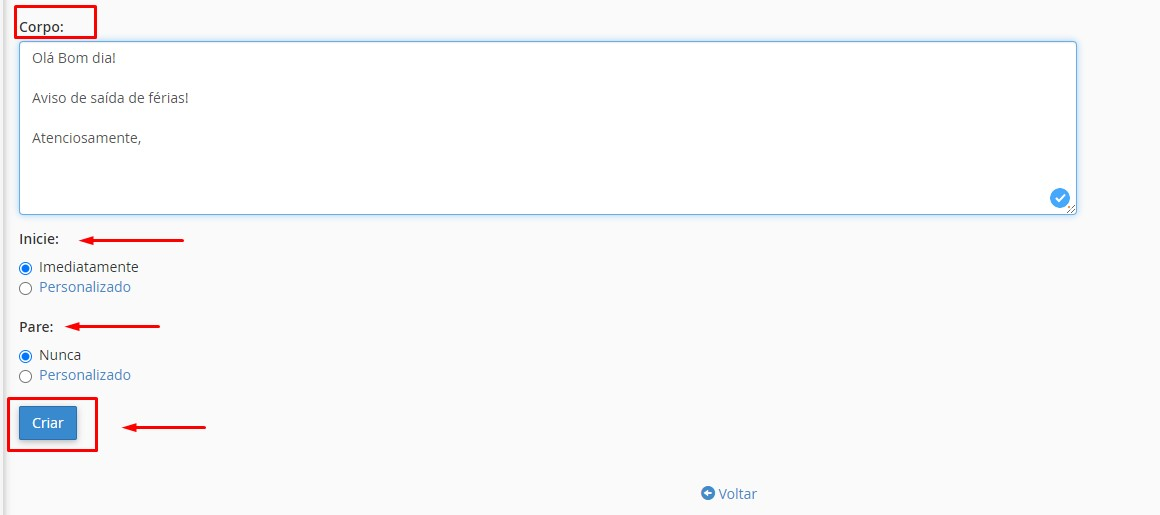
Conclusão
A ferramenta de resposta automática, embora exista há bastante tempo, está ganhando destaque em um cenário cada vez mais voltado para a informatização e automação nas empresas. A praticidade de agilizar as interações diárias torna-se ainda mais valiosa à medida que a comunicação digital se torna uma parte essencial dos negócios. Com esse tutorial, esperamos fornecer a você uma compreensão clara e prática de como utilizar eficientemente esse recurso, contribuindo para simplificar e otimizar suas operações diárias.